Se você também tem notado que copiar arquivos no Windows tem sido uma tarefa cada vez mais lenta, chegou a era de conhecer o TeraCopy.
Tag: ‘Ferramentas’
Cópia rápida de arquivos no Windows
04/09/2011 as 16:08![]() Destaque, Ferramentas
Destaque, Ferramentas
![]() Comentários desativados
Comentários desativados
![]()
Ganhe mais espaço no HD do seu Mac
12/04/2009 as 00:25Os sistemas salvam diversos arquivos no seu HD para garantir o seu funcionamento correto, mas isso não significa que você venha a precisar deles. Se você estiver utilizando o Mac OS há uma solução fácil para isso.
![]() Destaque, Ferramentas, iDia-a-dia
Destaque, Ferramentas, iDia-a-dia
![]() Nenhum comentário »
Nenhum comentário »
![]()
Torne livre o seu iPod Touch
28/04/2008 as 22:29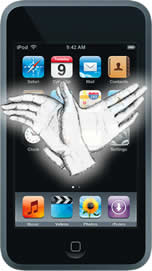 Já expliquei meus motivos para desbloquear o meu iPod Touch. Disse também que era um processo complicado e trabalhoso. Quando eu fiz, de fato era. Mas a comunidade parece estar evoluindo mais do que o SDK da Apple e resolveu tornar as coisas mais fáceis. Agora o desbloqueio pode ser feito com o download de um simples programa, em menos de 5 minutos e com apenas um clique. Siga o passo-a-passo a seguir.
Já expliquei meus motivos para desbloquear o meu iPod Touch. Disse também que era um processo complicado e trabalhoso. Quando eu fiz, de fato era. Mas a comunidade parece estar evoluindo mais do que o SDK da Apple e resolveu tornar as coisas mais fáceis. Agora o desbloqueio pode ser feito com o download de um simples programa, em menos de 5 minutos e com apenas um clique. Siga o passo-a-passo a seguir.
Antes de iniciar, vale a pena lembrar que não posso ajudar muito nesse processo, uma vez que só tenho a experiência de ter feito no meu iPod. Não tive problema algum… Outro fato para deixar bem claro é que esse processo viola os termos de garantia do aparelho! Caso dê algum problema, a Apple não cobre isso na garantia!
Já que você continuou lendo, já está ciente. Tenha certeza que seu iPod Touch está com a bateria cheia. Mesmo estando plugado na USB, não é bom arriscar por interrupções.
1- Atualize seu iTunes e seu iPod Touch para a versão mais recente
Atualize seu iPod Touch para versão 1.1.4 (até a presente data, é a versão mais recente). A atualização é bem simples e deve ser feita pelo próprio iTunes clicando no botão “Atualizar” que aparece assim que você pluga o iPod.
Dica: é interessante que você faça o download do firmware nesse link para caso queira restaurar. O download tem quase 160 MB é não é prático ficar baixando toda vez. Para aplicar o firmware dessa forma, no entanto, é preciso clicar no botão “Restaurar” segurando a tecla Shift. Quando o iTunes solicitar, abra o arquivo que você baixo. Atenção: clicar no botão “Restaurar” irá aplicar o firmware, mas também irá apagar todo o conteúdo do seu iPod! Tenha certeza de ter um backup de tudo! Você também pode utilizar esse processo para caso seu iPod tenha “morrido” durante o processo.
Ao concluir a atualização, feche o iTunes.
2- Desbloquear!
Após atualizar, vamos de fato desbloqueá-lo. Faça o download do Ziphone. Esse software foi feito inicialmente para o iPhone, mas funciona para o iPod Touch também. Existe a versão para Mac e para Windows. Ao executar o Ziphone, clique no botão “Jailbreak” e aguarde.
Seu iPod irá reiniciar no modo de recuperação e você verá uma tela de terminal (parecida com aquela do DOS) com o fundo preto e letras brancas. Não fique com medo, apenas aguarde! O iPod deve reiniciar umas 3 ou 4 vezes. Não interrompa o processo. Segundo a ajuda do Ziphone, se o processo demorar mais que 4 minutos, há alguma coisa errada. Interrompa e restaure o iPod pelo iTunes.
Caso queira saber como é, nesse vídeo há uma demonstração com o iPhone. O processo é similar.
Ao concluir o processo de reinicialização seu iPod já está desbloqueado e pronto para ter suas músicas copiadas de volta e tudo mais.
Você verá 2 novos ícones: um do blog do Ziphone (é possível apagar) e o Installer, o aplicativo que vai instalar outros aplicativos para você. Nota: é preciso ter conexão Wi-fi configurada no iPod para instalar aplicativos.
Os passos daqui para frente são opcionais, mas são bastante interessantes que você tenha.
3- O poder da comunidade
Os softwares disponíveis no installer são todos feitos pela comunidade. Vamos então incrementar essa lista. Abra o Installer enquanto estiver conectado. Caso ele peça para atualizar o aplicativo do Installer, faça-o. Ele vai baixar e instalar automaticamente (provavelmente quando concluir, voltará para a página inicial).
Vamos adicionar agora uma biblioteca de novas fontes de software. Acesse a opção “Install”, selecione “Sources”, clique em “Community Sources”. Clique então em “Install” e novamente em “Install”. Aguarde o download e a instalação.
4- BSD System
Vamos instalar agora o BSD System. Em termos técnicos, o iPod Touch e o iPhone possuem um sistema operacional comum. O BSD System habilita os serviços de acesso via linha de comando no sistema operacional, além de ferramentas de rede. Ele é necessário para a instalação de diversos aplicativos para o iPod.
Antes de iniciar a instalação feche o iTunes!
Vá no Installer, selecione All Packages, localize e instale o BSD System. Ao concluir a instalação reinicie o iPod Touch (desligue e ligue de novo). Isso é obrigatório para que o sistema inicie os serviços de rede.
5- Alguns extras antes de continuar…
Após reiniciar, você poderá acessar seu iPod por SFTP! O usuário é “root” e a senha é “alpine”. Só é possível acessar os aplicativos e as pastas de sistema. Nada de músicas, Ok?
Nesse momento você pode ir lá no Installer e procurar pelo Boss Tool e pelo Boss Prefs. O Boss Tool permite que você mova os arquivos de aplicativos do iPod para a outra partição. Sim, você leu direito: seu iPod Touch tem 2 partições, uma com o sistema (uns 300 MB) e a outra com as músicas. Use a opção do Boss Tool para mover os aplicativos para a partição maior e evitar mensagens de disco cheio quando estiver instalando novos itens. Já o Boss Prefs permite você adicionar preferências de aplicativos baixados. Uma opção que eu recomendo, por exemplo, é parar o serviço SSH do iPod quando não estiver em uso. Primeiro por segurança e segundo para poupar bateria.
6 – Adicionando repositórios no Installer
Você pode ainda baixar qualquer aplicativo ou jogo (inclusive que usam o acelerômetro do iPod). Alguns têm até os aplicativos do iPhone para seu iPod Touch. Para isso, faça o seguinte: vá ao Installer e selecione Sources. Selecione Edit e depois Add. Adicione algum endereço que contenha aplicativos. Esse site tem uma boa lista:
http://hacktheiphoneitouch.blogspot.com/2008/01/iphone-going-corporate-january-21st.html
Em seguida, volte a lista do installer e adicione os aplicativos que quiser. Lembre-se que também é simples desinstalar, basta ir até a opção uninstall.
7 – Aplicativos interessantes: emuladores de vídeo-game
Existem aplicativos interessantes para certificar que o hardware do iPod é muito bom como os emuladores de vídeo-game. Primeiro, é preciso adicionar nos Sources o seguinte endereço:
Em seguida localize na lista os aplicativos do ZodTTD e instale os disponíveis. Atualmente existe emulador para NES, SNES (Super Nintendo), Genesis (Mega Drive), Game Boy Advance e Playstation I.
Os ROMs devem ser copiados para o iPod Touch utilizando SFTP (explicado no passo 4).
Espero que todo os que compraram o iPod Touch e nem sequer podem ter os aplicativos oficiais da Apple por não existir o iTunes Store Brasil fiquei mais contentes depois disso. Boa sorte!
![]() Ferramentas, Tecnologia
Ferramentas, Tecnologia
![]() 24 Comentários »
24 Comentários »
![]()
Especial de música do rodflash.com
23/02/2008 as 01:41 Quando falamos em música no computador, existem várias formas, vários programas e vários problemas, desde organizar até converter e mesmo achar o lugar certo onde ouvir.
Quando falamos em música no computador, existem várias formas, vários programas e vários problemas, desde organizar até converter e mesmo achar o lugar certo onde ouvir.
Resolvi então preparar uma série de dicas para resolver vários problemas com músicas no computador. As dicas virão sempre com links de ferramentas (sempre que possível gratuitas) e instruções detalhadas. Acompanhe o site (assine nosso RSS) e não perca nenhum detalhe.
Especial de música do rodflash.com
![]() Dicas, Especial, Ferramentas, iDia-a-dia
Dicas, Especial, Ferramentas, iDia-a-dia
![]() 2 Comentários »
2 Comentários »
![]()
Desfragmentação rápida
Sem categoria
13/04/2007 as 11:21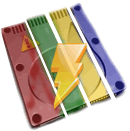 Quando você está utilizando seu computador, centenas de arquivos são gravados no disco rígido. No entanto, as partes de arquivos (fragmentos) são copiadas em áreas diferentes. Quando seu sistema operacional precisa recuperar esse arquivo para leitura, é necessário procurar pelo arquivo nas diversas áreas do HD. Isso leva tempo. A desfragmentação de disco é essencial para manter o sistema em uma velocidade aceitável. O processo consiste basicamente em mover os fragmentos em uma área contínua, ou seja, todos juntos. Quando o sistema operacional precisar ler o arquivo, ele vai encontrar todas as partes juntas e o acesso será mais rápido.
Quando você está utilizando seu computador, centenas de arquivos são gravados no disco rígido. No entanto, as partes de arquivos (fragmentos) são copiadas em áreas diferentes. Quando seu sistema operacional precisa recuperar esse arquivo para leitura, é necessário procurar pelo arquivo nas diversas áreas do HD. Isso leva tempo. A desfragmentação de disco é essencial para manter o sistema em uma velocidade aceitável. O processo consiste basicamente em mover os fragmentos em uma área contínua, ou seja, todos juntos. Quando o sistema operacional precisar ler o arquivo, ele vai encontrar todas as partes juntas e o acesso será mais rápido.
O próprio Windows já vem com uma ferramenta de desfragmentação, que inclusive é programada para ser executada de tempos em tempos. No entanto, esse processo é um tanto quanto desgastante: ele leva muito tempo para concluir (quando a quantidade de arquivos é grande) e não permite que você trabalhe enquanto está realizando a desfragmentação. Esse processo pode levar até um dia inteiro!
Mas existem alternativas para o processo, funcionais e gratuitas. Apresento o Disk Defrag, da Auslogics. Ele é leve e funciona no Windows 2000, 2003, XP e Vista.
O programa só possui vantagens:
- É fácil de usar: você escolhe qual é o disco que deseja desfragmentar e clica em “Next”. Assista seu HD sendo desfragmentado em um gráfico atualizado em tempo real.
- Use seu computador: você está livre para usar sem computador enquanto disco está sendo desfragmentado. Embora não recomendável, já que os arquivos em uso não serão desfragmentados, o seu computador não ficara 100% inutilizado enquanto você utiliza o programa.
- Conclua o processo em menos tempo: a desfragmentação leva menos tempo para concluir. Em alguns testes realizados, um HD de 60GB (com mais de 40GB ocupados) ele levou menos de 2 horas para concluir.
A ferramenta é gratuita e pode ser baixada no site da Auslogics:
![]()
De olho no preço
Sem categoria
05/04/2007 as 22:29
A Páscoa está aí e mais uma vez começa a compra de quilos e mais quilos de chocolate. De supermercados a lojas de departamento, é muito comum encontrar grandes variações de preços nas marcas (nesse ano eu economizei mais de 40 reais de chocolate só pesquisando  ). Na Internet, isso não é diferente. Quando vamos pesquisar por ovos de Páscoa ou Pen Drives, vemos diferenças gritantes nos preços.
). Na Internet, isso não é diferente. Quando vamos pesquisar por ovos de Páscoa ou Pen Drives, vemos diferenças gritantes nos preços.
Não seria maravilhoso poder pesquisar o preço de qualquer coisa e descobrir qual é a loja que possui o menos preço? Pois é: isso é possível, pelo menos na Internet.
Existem sites especializados em busca de preços e produtos na Internet. Vou citar alguns:
Que tal fazer uma busca Google em produtos para comprar? Pois é exatamente isso que esse site faz. Ele é do próprio Google e já existe há alguns anos. Os usuários e as lojas podem incluir produtos na busca para que os clientes encontrem o produto mais desejado. Ele é integrado com o Google Base, que permite que os usuários enviem vários tipos de links, produtos e informações para a busca. O único problema é que o serviço está inglês, o que fatalmente faz com que os produtos encontrados estejam a venda apenas nos Estados Unidos.
Você busca por nome e categoria e pode ordenar por preço. Você pode realizar a busca pelo celular, o que possibilita, por exemplo, você realizar a busca até mesmo estando em uma loja física. O site conta com classificação do produto e das lojas, onde os usuários dizem o que há de melhor e de pior em cada um deles. É possível ainda fazer uma comparação avançada de produtos, lado a lado com recursos. Dependendo do produto, você pode refinar sua busca de forma diferente. Em câmeras digitais, por exemplo, você pode buscar pela quantidade de Megapixels. Já em celulares, você pesquisa por função.
Ele também permite pesquisar por produtos e fazer comparação de itens de configuração entre outros produtos. O mais interessante é que o próprio site já marca para você qual é a melhor compra, ou seja, o produto com maior custo-benefício.
O site, além da busca de produtos por preço, conta com diversas lojas renomadas e uma descrição completa sobre as especificações. Há também a comparação lado a lado de produtos para verificar funcionalidades entre eles.
O eBit utiliza o sistema do Buscapé para listar os produtos. No entanto, o site tem um diferencial onde você realiza o cadastro e recebe ofertas exclusivas e pontos para serem apostados em sorteios de produtos no próprio site. O eBit também conta com uma espécie de rede de confiança que dá um selo para todas as lojas certificadas pelo eBit como sendo uma loja confiável para comprar.
Espero que com os sites que passei acima você economize tempo e dinheiro quando for comprar alguma coisa. Espero também que as lojas físicas entre nesse esquema de buscas on-line para possibilitar aos clientes que encontre suas lojas sem precisar correr de uma lado para o outro. Todos só teriam a ganhar e nós consumidores, agradeceríamos.
![]() Dicas, Ferramentas, iDia-a-dia
Dicas, Ferramentas, iDia-a-dia
![]() Nenhum comentário »
Nenhum comentário »
![]()
Sincronize!
Sem categoria
18/03/2007 as 16:17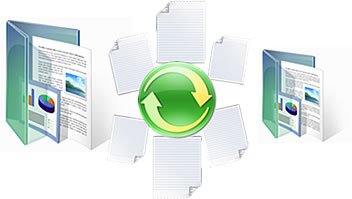
Usar mais de um computador é uma realidade de quem trabalha com informática o tempo todo. Do Desktop de casa para o computador do trabalho. Do trabalho para o Notebook. Do Notebook para o Pendrive. Mas como manter isso tudo sincronizado?
Achei que já tinha resolvido esse problema com o Windows Vista depois que vi que ele vem com um recurso que chama SyncCenter. Você centraliza as pastas que deseja sincronizar e o próprio programa se encarrega de descobrir quais arquivos foram modificados, inclusive em celulares e PDAs. No entanto, fiquei muito desapontado em descobrir que essa função é apenas uma atualização do Microsoft ActiveSync, que só faz a sincronização entre esses aparelhos com o Outlook e outros arquivos. Aí você se pergunta: “Desapontado?”. Sim, por que só o que eu queria fazer era manter uma pasta do meu computador sincronizada entre meu Pendrive e o Desktop.
O SyncCenter do Windows Vista consegue sincronizar arquivos, desde que o dispositivo seja compatível com essa função. No entanto, duvido que algum pendrive que possuo seja compatível com isso  . Para resolver essa pendência eu voltei alguns meses no tempo e lembrei de um programa que utilizava no meu WIndows XP que fazia exatamente isso. Trata-se do SyncToy, que faz parte dos PowerToys para o Windows XP. Fique muito feliz em ver que o programa ganhou uma atualização para o Windows Vista. E o download continua sendo gratuito!
. Para resolver essa pendência eu voltei alguns meses no tempo e lembrei de um programa que utilizava no meu WIndows XP que fazia exatamente isso. Trata-se do SyncToy, que faz parte dos PowerToys para o Windows XP. Fique muito feliz em ver que o programa ganhou uma atualização para o Windows Vista. E o download continua sendo gratuito!
Para configurar o SyncToy, você informa um par de pastas (pode até ser uma pasta de rede). As duas pastas são sincronizadas automaticamente. Se o programa estiver em dúvida (no caso dos dois arquivos terem sido modificados), ele pergunta qual ação deve tomar. Você ainda pode pré-visualizar o que o programa vai fazer antes da ação em si (criar pastas, copiar arquivos, exlcuir, renomear…). Depois de configurado, você pode manter várias pastas sincronizadas com um só clique no programa.
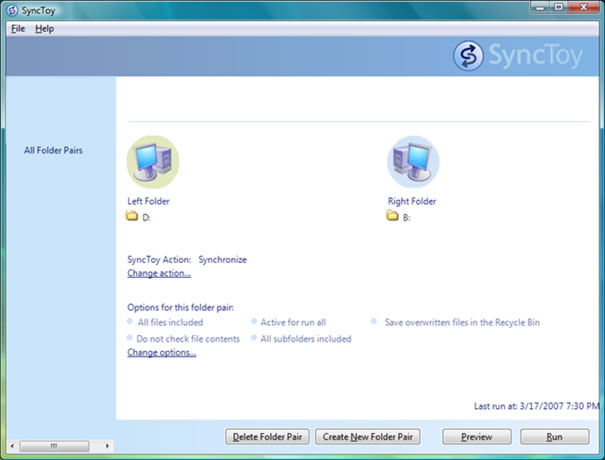
Ainda bem que a Microsoft manteve o SyncToy para a nova versão do Windows. Só espero que num futuro próximo, eles integrem essa função no prórpio SyncCenter. Isso facilitaria a vida de várias pessoas como eu que utiliza vários computadores e um Pendrive entre eles.
![]() Ferramentas, iDia-a-dia
Ferramentas, iDia-a-dia
![]() 1 Comentário »
1 Comentário »
![]()
Gerenciador de downloads gratuito
Sem categoria
31/05/2006 as 13:32Por muito tempo eu utilizei o Getright como gerenciador de downloads. Ele foi o pioneiro nesse segmento. Nas versões posteriores, ele chegou a ter recursos impressionantes, como a segmentação de downloads e outros apetrechos automáticos.
No entanto, o Getright sempre foi pago (hoje ele tem até a versão Pro).
Descobri recentemente (e finalmente) um substituto a altura dele.
Ele tem suporte a praticamente todas as funções do Getright, inclusive:
- Busca automática de Mirrors (sites alternativos para donwload);
- Integração com o navegador (Internet Explorer, Firefox, Opera, Mozilla…);
- Segmentação de downloads;
- Interface amigável e poderosa;
- Separação dos downloads por grupo, inclusive com pasta padrão definida por grupo;
- Tradução para português (aos não adeptos ao idioma americano).
O download pode ser feito no www.freedownloadmanager.org e, claro, ele é gratuito. ![]()
![]() Dicas, Ferramentas
Dicas, Ferramentas
![]() 2 Comentários »
2 Comentários »
![]()
Isso é que é inteligência artificial!
Sem categoria
26/04/2006 as 00:53Diariamente, eu costumo vasculhar a Web atrás de algumas ferramentas e serviços Web. Há algum tempo atrás, descobri o Writely, um editor de texto online, recentemente comprado pelo Google.
No entanto, em todos esses anos, nunca encontrei serviços tão interessantes quanto esses, criados em universidades como trabalhos de programação:
- SCIGen: Trata-se de um sistema que cria artigos científicos automaticamente, baseando em informações de gramáticas gratuitas. Os artigos gerados contém gráficos, tabelas, figuras e até citações. Para testar o sistema, alguns artigos foram gerados e enviados para seminários (e claro, foram aprovados);
- Inauthentic Paper Detector: Esse outro sistema faz diferente. Você cola o texto de um artigo ou trabalho e ele verifica se ele é autêntico ou se ele foi copiado de algum outro artigo ou da Internet. Ele mostra, em porcentagem, as chances de um artigo ser verdadeiro ou falso. Se for menor de 50%, ele assume que o artigo não é autêntico.
Para matar a curiosidade:roll:: eu fiz o teste de gerar o artigo no SCIGen e o Inauthentic Paper Detector acusou 27% de chances de eles ser autêntico (ou seja, ele é copiado).
![]() Ferramentas
Ferramentas
![]() Nenhum comentário »
Nenhum comentário »
![]()
